最近这几天一直在折腾N1,经过几次踩坑,终于把Nvjdc(若兰)安装好并正常使用了。
写一篇文章记录一下吧,如果还在折腾的朋友看到这文章希望能帮到你吧。
一、系统安装
使用系统:Armbian_5.77_Aml-s905_Ubuntu_bionic_default_5.0.2_20190401.img
固件下载:https://pan.baidu.com/s/1tBLniBeBIoxZbgLmnRyRUw 提取码:ekh7
刷机方法:
下载固件后,把固件刷写到U盘里,然后把 meson-gxl-s905d-phicomm-n1-xiangsm.dtb
修改U盘根目录下的 uEnv.ini 文件,将第一行的dtb名字改一下,如下:
- 修改后的uEnv.ini: dtb_name=/dtb/meson-gxl-s905d-phicomm-n1-xiangsm.dtb
做好启动U盘后,把U盘插到N1盒子离HDMI接口近的那个USB接口上,通电开机。
这时候N1就会通过U盘启动到我们做好的系统!
第一次用SSH连接,用户名 root ,密码 1234 。
登录成功后,会要求你更改密码,但是,但是,但是,需要你先输入当前的密码。
UNIX password: //输入当前密码1234,输入的密码是看不见的也就是输入 1234,之后才是设置新的密码,要输入两次新密码。
这样改好密码之后,会要求你创建一个新的用户,这里我们可以不用创建的,按 ctrl + c 取消。然后需要再登录一次。
将 Armbian 系统内写入 emmc 内置存储:
nand-sata-install完成后,关机,拔掉U盘,再开机就能启动Armbian了。
这步也可以不用做,也可以一直插着U盘,用U盘当系统盘,看自己吧。
二、更新软件源
这一步的目的是提高软件安装速度。
vim /etc/apt/sources.list进来后,按 dG 就可以把里面所有的内容删除,然后按 i 就可以进入输入模式,将下面的内容粘贴进去即可。
deb http://mirrors.ustc.edu.cn/ubuntu-ports/ bionic main multiverse restricted universe
deb http://mirrors.ustc.edu.cn/ubuntu-ports/ bionic-backports main multiverse restricted universe
deb http://mirrors.ustc.edu.cn/ubuntu-ports/ bionic-proposed main multiverse restricted universe
deb http://mirrors.ustc.edu.cn/ubuntu-ports/ bionic-security main multiverse restricted universe
deb http://mirrors.ustc.edu.cn/ubuntu-ports/ bionic-updates main multiverse restricted universe
deb-src http://mirrors.ustc.edu.cn/ubuntu-ports/ bionic main multiverse restricted universe
deb-src http://mirrors.ustc.edu.cn/ubuntu-ports/ bionic-backports main multiverse restricted universe
deb-src http://mirrors.ustc.edu.cn/ubuntu-ports/ bionic-proposed main multiverse restricted universe
deb-src http://mirrors.ustc.edu.cn/ubuntu-ports/ bionic-security main multiverse restricted universe
deb-src http://mirrors.ustc.edu.cn/ubuntu-ports/ bionic-updates main multiverse改 armbian 源
vim /etc/apt/sources.list.d/armbian.list将里面的那行删掉,然后添加这行:
deb https://mirrors.tuna.tsinghua.edu.cn/armbian bionic main bionic-utils bionic-desktop改完这两个后,SSH执行以下两个命令:
apt update
apt upgrade
//update 命令侧重更新,升级所有包,改变软件设置和系统设置、系统版本和内核也要升级。
//upgrade 侧重升级的意思,升级所有包,改变软件设置和系统设置,不升级系统版本和内核。三、Docker安装
这一步可能需要魔法上网才行,多试试吧。
curl -fsSL https://get.docker.com -o get-docker.sh
//以下两个命令选一个
sh get-docker.sh --mirror Aliyun
sh get-docker.sh --mirror AzureChinaCloud
//查看是否安装成功,显示版本号即安装成功
docker -v
安装Docker图形管理器Portainer:
docker pull portainer/portainer:linux-arm64 //拉镜像
docker volume create portainer_data
//中文版,把public上传至/root目录以后执行以下命令
docker run -d --restart=always --name="portainer" -p 9000:9000 -v /var/run/docker.sock:/var/run/docker.sock -v portainer_data:/data -v /root/public:/public portainer/portainer:linux-arm64
public下载地址:https://lanmitu.lanzouw.com/ionnyy704je 密码:dtmh
安装完成以后浏览器打开 ip:9000 查看图形化管理界面
四、安装 Nvjdc(若兰)
1、拉源码,如果接不下来,就直接去作者开源地址下载后再上传到N1吧,开源地址本文最后。
//国内
git clone https://ghproxy.com/https://github.com/NolanHzy/nvjdcdocker.git /root/nolanjdc
//国外
git clone https://github.com/NolanHzy/nvjdcdocker.git /root/nolanjdc
2、拉取基础镜像
sudo docker pull nolanhzy/nvjdccaptcha:arm3、执行启动基础镜像
sudo docker run --name nvjdccaptcha -p 5703:5000 --restart=always -d -it --privileged=true nolanhzy/nvjdccaptcha:arm4、执行命令安装浏览器
sudo apt-get install chromium-browser5、创建一个目录放配置
cd /root/nolanjdc
mkdir -p Config && cd Config6、手动建立Config.json 配置文件 注意ARM多一个配置 Captchaurl
{
///浏览器最多几个网页
"MaxTab": "4",
//网站标题
"Title": "NolanJDCloud",
//回收时间分钟 不填默认3分钟
"Closetime": "5",
//网站公告
"Announcement": "为提高账户的安全性,请关闭免密支付。",
//Proxy 支持不带密码的socks5 以及http
///http Proxy 只需要填写 ip:端口
/// Socks5 需要填写socks5://ip:端口 不能填写下方账户密码
"Proxy": "",
//Proxy帐号
"ProxyUser": "",
//Proxy密码
"ProxyPass": "",
//Opencv镜像地址 刚刚镜像的地址
"Captchaurl": "http://xxxxx:5703",
///开启打印等待日志卡短信验证登陆 可开启 拿到日志群里回复 默认不要填写
"Debug": "",
///自动滑块次数5次 5次后手动滑块 可设置为0默认手动滑块
"AutoCaptchaCount": "0",
///XDD PLUS Url http://IP地址:端口/api/login/smslogin
"XDDurl": "",
///xddToken
"XDDToken": "",
///登陆预警 0 0 12 * * ? 每天中午十二点 https://www.bejson.com/othertools/cron/ 表达式在线生成网址
"ExpirationCron": " 0 0 12 * * ?",
///个人资产 0 0 10,20 * * ? 早十点晚上八点
"BeanCron": "0 0 10,20 * * ?",
// ======================================= WxPusher 通知设置区域 ===========================================
// 此处填你申请的 appToken. 官方文档:https://wxpusher.zjiecode.com/docs
// WP_APP_TOKEN 可在管理台查看: https://wxpusher.zjiecode.com/admin/main/app/appToken
// MainWP_UID 填你自己uid
///这里的通知只用于用户登陆 删除 是给你的通知
"WP_APP_TOKEN": "",
"MainWP_UID": "",
// ======================================= pushplus 通知设置区域 ===========================================
///Push Plus官方网站:http: //www.pushplus.plus 只有青龙模式有用
///下方填写您的Token,微信扫码登录后一对一推送或一对多推送下面的token,只填" "PUSH_PLUS_TOKEN",
"PUSH_PLUS_TOKEN": "",
//下方填写您的一对多推送的 "群组编码" ,(一对多推送下面->您的群组(如无则新建)->群组编码)
"PUSH_PLUS_USER": "",
///青龙配置 注意对接XDD 对接芝士 设置为"Config":[]
"Config": [
{
//序号必填从1 开始
"QLkey": 1,
//服务器名称
"QLName": "阿里云",
//青龙地址
"QLurl": "http://ip:5700",
//青龙2,9 OpenApi Client ID
"QL_CLIENTID": "",
//青龙2,9 OpenApi Client Secret
"QL_SECRET": "",
//CK最大数量
"QL_CAPACITY": 99,
///建议一个青龙一个WxPusher 应用
"WP_APP_TOKEN": ""
}
]
}
7、安装dotnet
wget https://download.visualstudio.microsoft.com/download/pr/fe2fedf1-0c26-4644-b672-912e69b9db51/6dec9dbcf35ae63dbb7c294ff68d5589/dotnet-sdk-5.0.210-linux-arm64.tar.gz
DOTNET_FILE=dotnet-sdk-5.0.210-linux-arm64.tar.gz
export DOTNET_ROOT=$(pwd)/dotnet
mkdir -p "$DOTNET_ROOT" && tar zxf "$DOTNET_FILE" -C "$DOTNET_ROOT"
export PATH=$PATH:$DOTNET_ROOT
dotnet //看是否返回类似如下代码,如果返回则安装成功
Usage: dotnet [options]
Usage: dotnet [path-to-application]
Options:
-h|--help Display help.
--info Display .NET information.
--list-sdks Display the installed SDKs.
--list-runtimes Display the installed runtimes.8、设置PATH
export PATH="$PATH:$HOME/.dotnet"9、启动
nohup dotnet NETJDC.dll --urls=http://*:5701 1>"$(pwd)"/log 2>&1 &如果没出错的话,现在浏览器打开 IP:5701,就能看到若兰的界面了
如何更新:
1、查看端口占用情况:
netstat -lnp|grep 5701假如显示如下内容 tcp6 0 0 :::5701 :::* LISTEN 680536/dotnet
2、杀死进程:
kill -9 6805363、依次执行以下命令:
cd /root/nolanjdc
git pull
export PATH="$PATH:$HOME/.dotnet"
nohup dotnet NETJDC.dll --urls=http://*:5701 1>"$(pwd)"/log 2>&1 &如果以前没有出错,恭喜,你的N1已经完美运行Nvjdc(若兰)了。
但是N1重启后,Nvjdc(若兰)不能自动启动,下面我们通过脚本来让它自启:
开机自动启动若兰:
touch /etc/init.d/nolan.sh //创建nolan.sh 文件
vim /etc/init.d/nolan.sh //编辑nolan.sh 文件 把这句添加到nolan.sh文件:
cd /root/nolanjdc && DOTNET_FILE=dotnet-sdk-5.0.210-linux-arm64.tar.gz && export DOTNET_ROOT=$(pwd)/dotnet && mkdir -p "$DOTNET_ROOT" && tar zxf "$DOTNET_FILE" -C "$DOTNET_ROOT" && export PATH=$PATH:$DOTNET_ROOT && export PATH="$PATH:$HOME/.dotnet" && nohup dotnet NETJDC.dll --urls=http://*:5701 1>"$(pwd)"/log 2>&1 &保存退出 然后
vim /etc/rc.local //编辑rc.local 文件再把下面这句添加到rc.local 文件:
sh /etc/init.d/nolan.sh访问:http://ip:5701(注意5703是容器openv的访问接口,不是nvjdc的)
(点击获取验证码报错 :The type initializer for ‘Gdip’ threw an exception)
安装so库,命令:apt-get install libgdiplus
教程到此结束,本人也是不白一枚,很多代码也不懂是什么意思,我也是跟着别的大佬教程做的,自己总结了一下而已!
以上内容来源:
科技玩家:https://www.kejiwanjia.com/jiaocheng/55887.html
Powersee的博客:https://powersee.github.io/2020/03/n1-armbian-server/
Nvjdc官方教程:https://github.com/NolanHzy/nvjdcdocker/blob/main/Arm%E5%AE%89%E8%A3%85%E8%AF%B4%E6%98%8E.md
- 注意:本站资源多为网络收集,如涉及版权问题请及时与站长联系,我们会在第一时间内删除资源。
- 您购买的只是资源,不提供解答疑问和安装服务。
- 付款后如遇到无法下载的情况请联系QQ:825564。



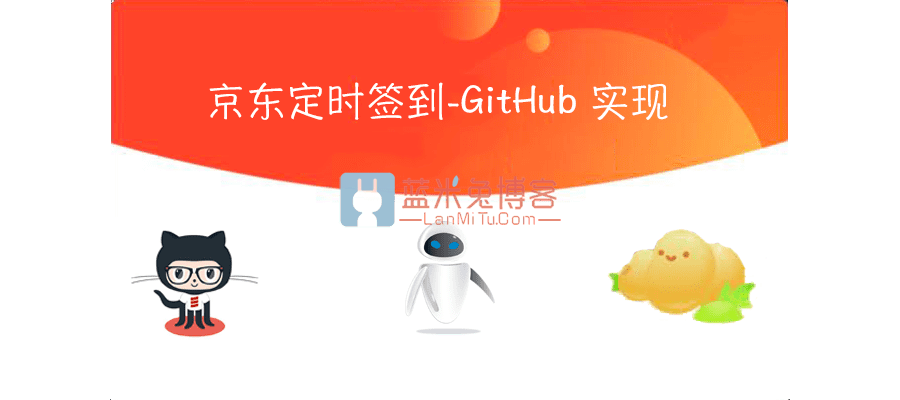
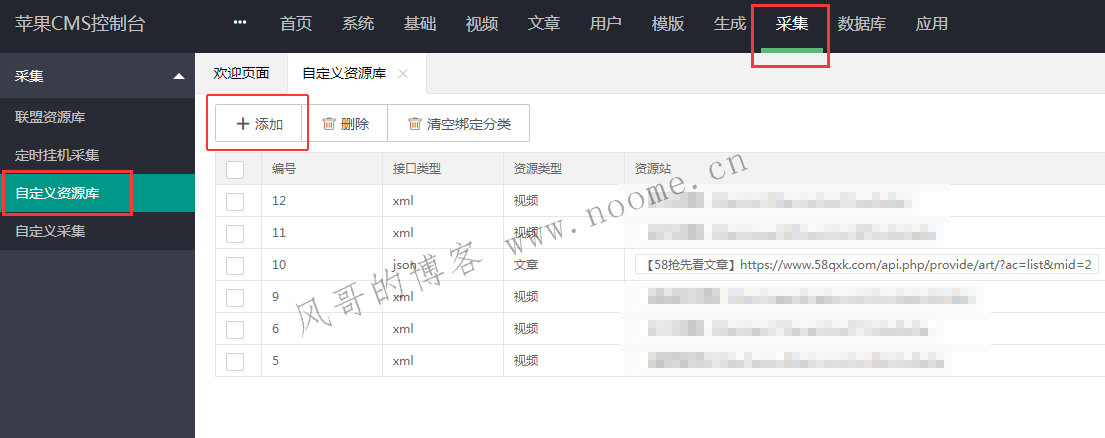

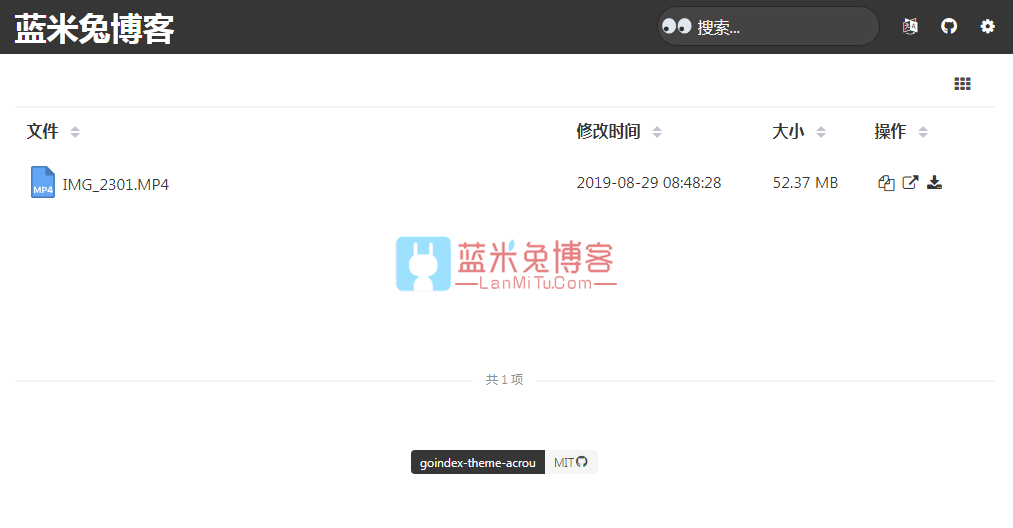
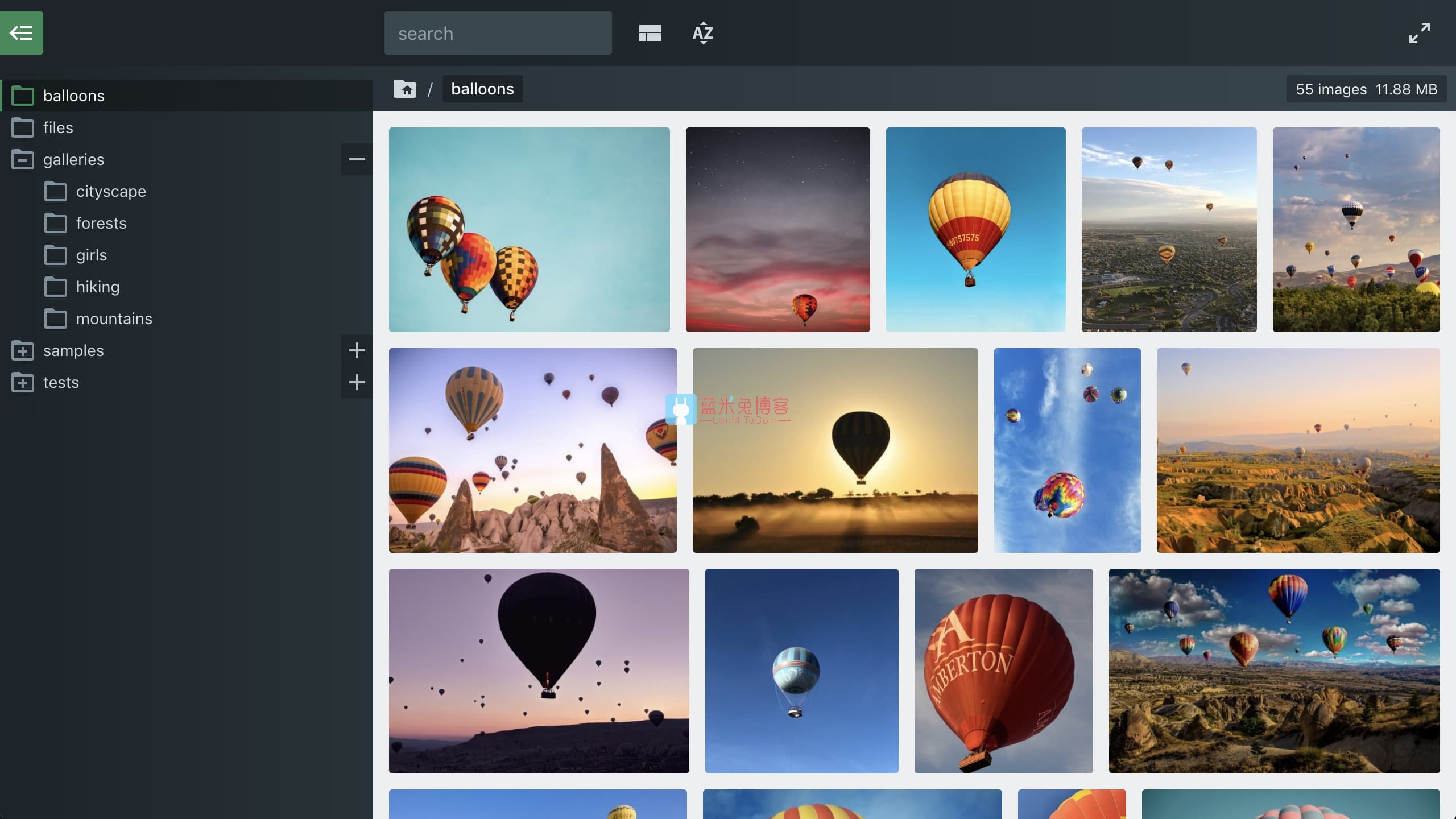
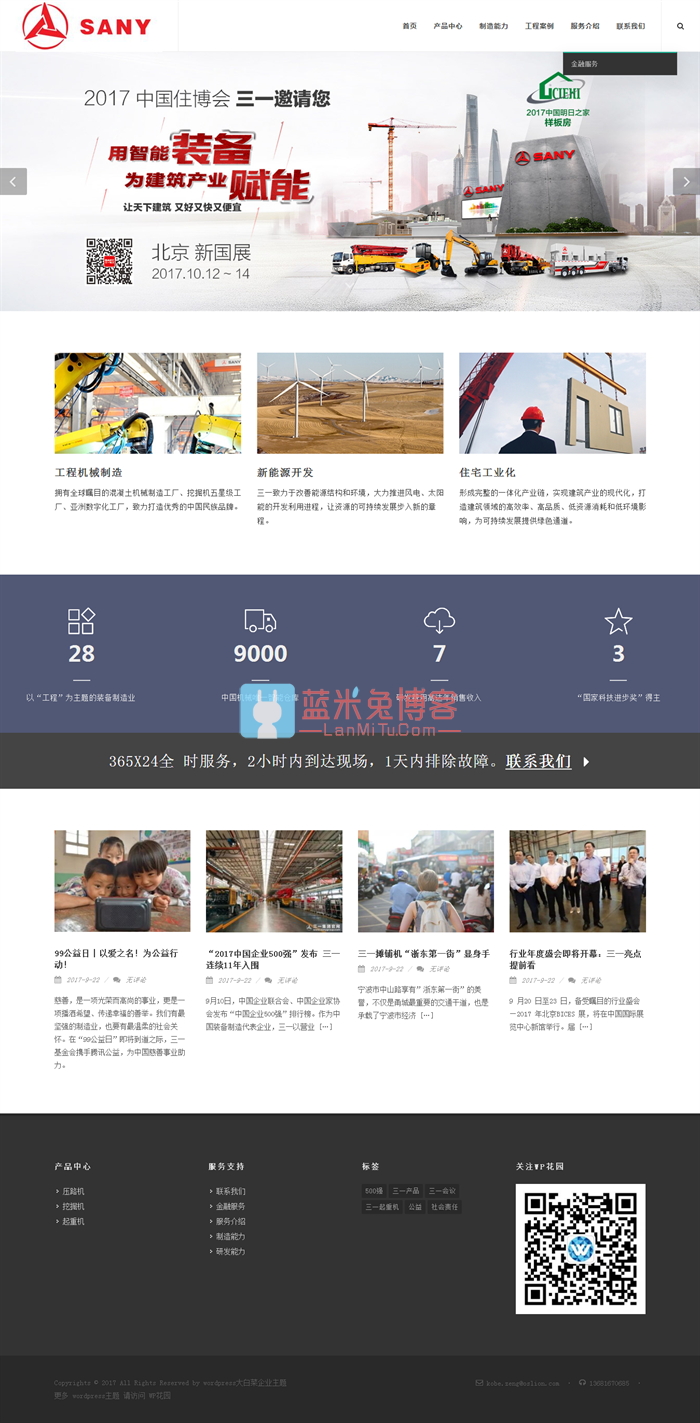
![[Android]戒撸APP 戒色全书v3.5.1一款帮助戒色神器-蓝米兔博客](https://www.lanmitu.com/wp-content/uploads/2020/04/f183e0ff82c0f6d.png)
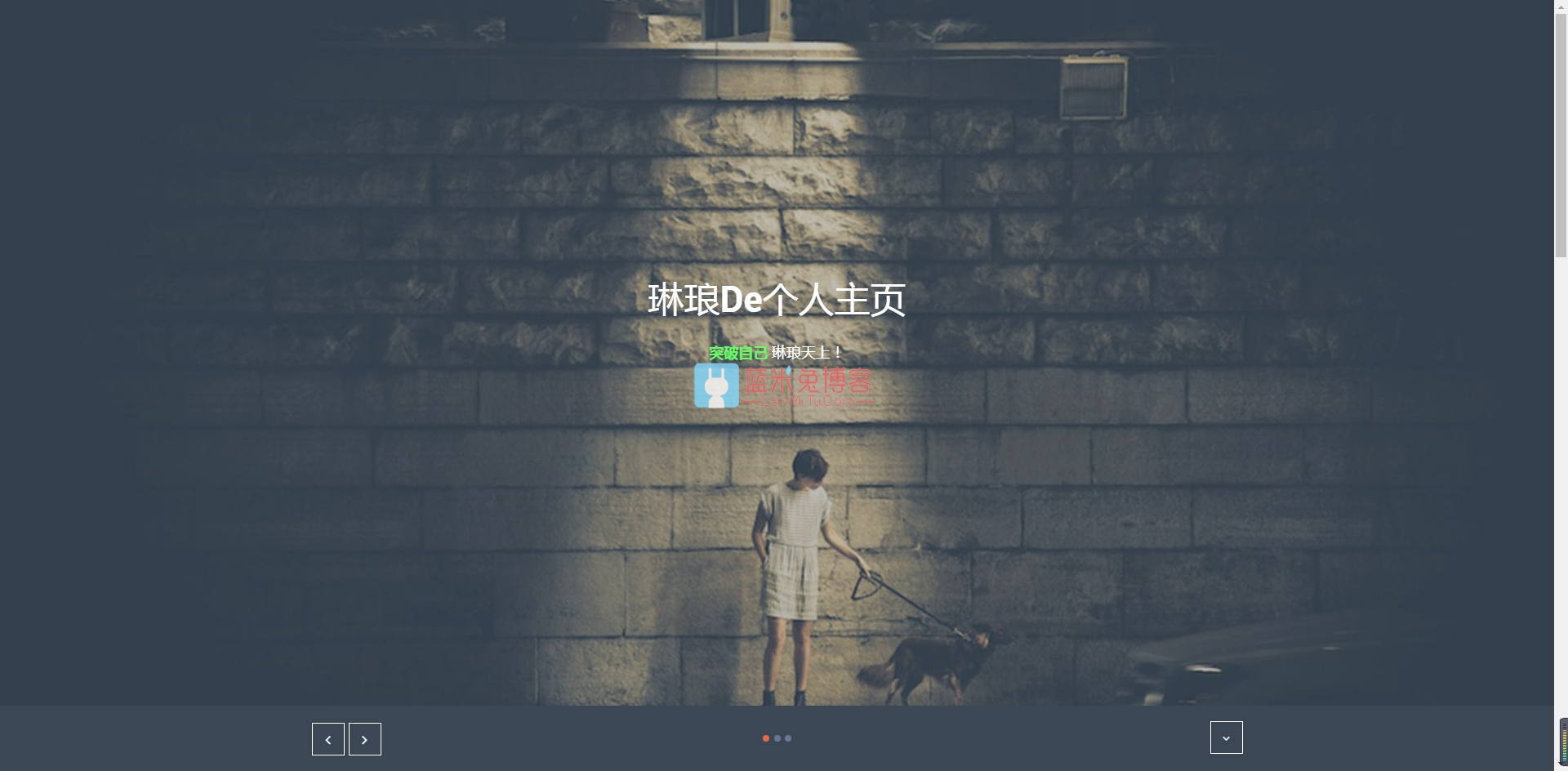
请登录后发表评论
注册
社交帐号登录